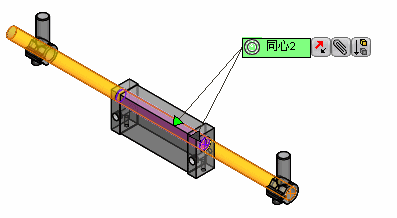查看配合窗口为装配体中的一个或多个零部件列举配合。
要访问
查看配合窗口,按下述选取零部件。然后单击
查看配合 
。
| 要查看的配合 |
零部件选择 |
|---|
| 装配体一个零部件或子装配体的一个零部件的配合 |
用右键单击零部件。 |
| 一个以上零部件的配合 |
按住 Ctrl,单击零部件,然后用右键单击。 |
| 将子装配体定位于装配体中的配合。 |
右键单击 FeatureManager 设计树中的子装配体。 |
查看配合窗口为选定的零部件显示一配合列表。
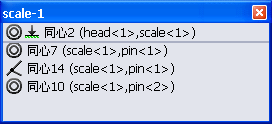
 图标表示处于接地路径中的配合。这些配合将零件相对于装配体原点而定位。它们先显示在列表中,有一水平栏将之与其它配合分开。
图标表示处于接地路径中的配合。这些配合将零件相对于装配体原点而定位。它们先显示在列表中,有一水平栏将之与其它配合分开。
在图形区域中,选定零部件的配合体系中所涉及到的零部件稍微透明。未涉及到的零部件则隐藏。
当您在
查看配合窗口中选取配合时:
- 配合几何体高亮显示。
- 配合标注出现。它们有助于您直观配合并进行普通的配合功能。